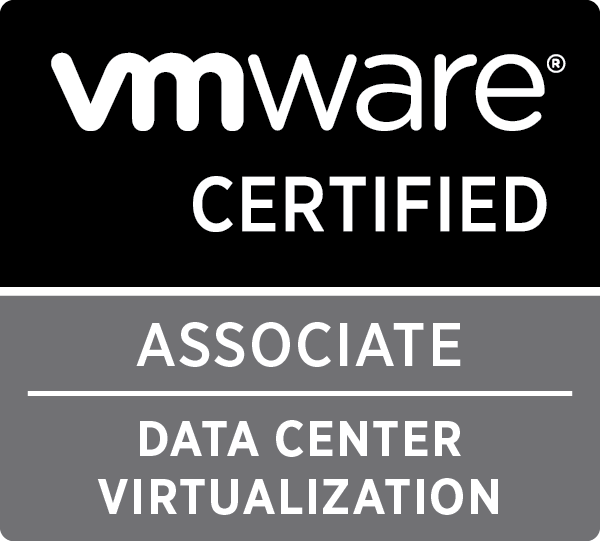Прошлая статья: "Описания ВМ (Notes)" была посвящена добавлению описания к ВМ.
Еще один способ систематизировать объекты виртуальной среды - создать пользовательские атрибуты.
Пользовательские атрибуты - это добавление в vCenter Server новых граф (полей) к ВМ и Хостам, содержащих специфическую информацию, присущую вашей конкретной организации.
Например у нас принадлежность ВМ к той иной организации определяется из ее названия, но правильнее было бы создать новый атрибут "Организация". В этом случае в списке ВМ кроме имени ВМ, ее состояния, загрузки процессора и использования памяти мы также видим и новую графу - Организация. Удобство заключается еще и в том, что поскольку информация о принадлежности ВМ к определенной организации является полем, то по нему можно делать сортировку.
Пользовательские атрибуты создаются в Administration - Custom Attributes.